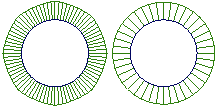Primitives(NURBS)
![]()
다음과 같은 NURBS 기본체를 생성할 수 있습니다.
 구
구  토러스
토러스  원통
원통  원뿔
원뿔  큐브
큐브  평면
평면
- 장면을 클릭하거나 프롬프트행에 좌표 위치를 입력하여 기본체를 배치합니다.
- 기본체는 기본 크기인 100단위로 생성됩니다. 조절기, 변환 툴 또는 Information Window를 사용하여 이러한 크기를 변경할 수 있습니다.
- 기본체의 피벗 점은 기본적으로 형상의 중심입니다(밑면의 중심에 피벗이 있는 원뿔은 제외).
- 기본체는 CV를 표시하고 Pick 및 Transform 툴을 사용하여 조각할 수 있습니다.
- 큐브는 서페이스 6개로 이루어진 그룹입니다.
- 옵션에서 끝막음이 선택된 경우 원기둥과 원뿔이 그룹이 됩니다.
- 360도 스윕을 선택하면 구, 원통, 원뿔, 토러스가 주기적 서페이스가 됩니다.
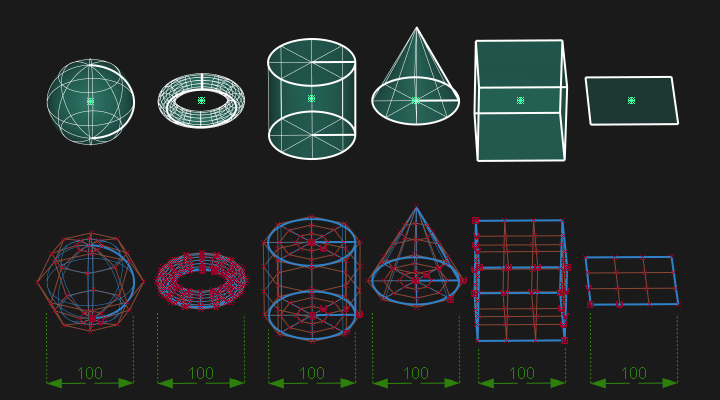
배치에 사용되는 뷰 창은 아래에 표시된 것처럼 기본체의 방향 및 로컬 축에 영향을 줍니다.
- 투시 뷰 및 Top 뷰 창에 배치된 기본 원뿔을 표시하거나 프롬프트행에 좌표를 입력하여 표시합니다.
- Left 또는 Right 뷰 창에 배치된 기본 원뿔을 표시합니다.
- Front 또는 Rear 뷰 창에 배치된 기본 원뿔을 표시합니다.
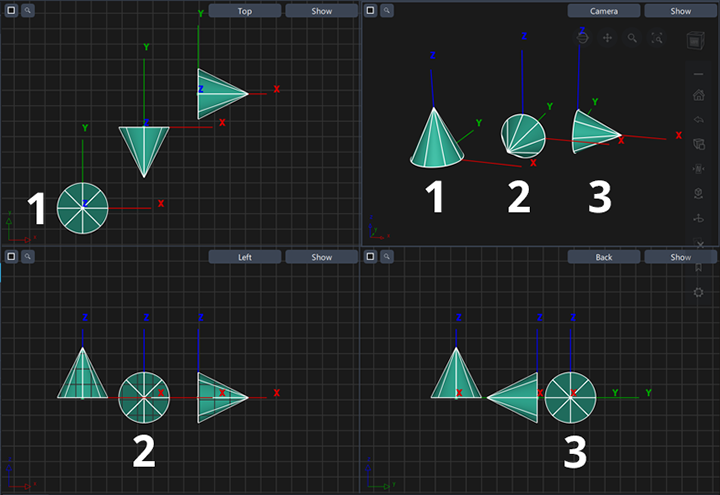
Surfaces 팔레트에서 NURBS 기본체 툴에 액세스할 수 있습니다.

조절기 작업
- 화살표를 드래그하여 축을 따라 객체를 이동합니다.
- 화살표를 클릭한 다음 마우스 버튼으로 조절기 중앙에 있는 별을 드래그하여 객체를 자유롭게 이동합니다.
- 큐브를 드래그하여 축을 따라 객체의 축척을 조정합니다.
- 큐브를 클릭한 다음 조절기 중앙에 있는 큐브를 드래그하여 객체의 축척을 균일하게 조정합니다.
- 구 또는 호를 드래그하여 축을 중심으로 객체를 회전합니다.
- 구를 클릭한 다음 마우스 버튼으로 조절기 중앙에 있는 구를 드래그하여 객체를 자유롭게 회전합니다.
참고
Sphere Primitive Options
Sphere Type
- Surface – 단일 NURBS 서페이스에서 구를 생성합니다.
 Self Inflated Cube - 4차 단일 스팬 NURBS 서페이스 6개를 셸에 스티치하여 구를 생성합니다.
Self Inflated Cube - 4차 단일 스팬 NURBS 서페이스 6개를 셸에 스티치하여 구를 생성합니다.- Shell Tennis Ball – 맞물린 서페이스 2개를 테니스 공과 비슷한 셸에 스티치하여 구를 생성합니다.
- Shell No-Pole – 서페이스 8개를 셸에 스티치하여 구를 생성합니다.
Object Degree
구를 생성하는 데 사용되는 서페이스의 각도입니다. 1(선형)부터 7 중에서 선택합니다.
Sweep
방사형 기본체의 중심을 기준으로 한 회전 각도입니다.
예를 들어 구 툴에 180도를 입력하면 Alias에서 반구를 생성합니다.
Sections
서페이스의 서브디비전(스팬) 수입니다.
기본값은 8입니다. 일반적으로 작업 가능한 기본체 쉐이프를 생성하려면 4개 이상의 서브디비전이 필요합니다. 일반적으로 서브디비전을 20개 이상 사용할 필요는 없습니다.
Torus Primitive Options
Sweep
방사형 기본체의 중심을 기준으로 한 회전 각도입니다.
예를 들어 토러스 툴에 90도를 입력하면 Alias에서 1/4 토러스를 생성합니다.
Size
Size는 Absolute 또는 Relative일 수 있으며 다음 매개변수 중 설정할 수 있는 매개변수를 결정합니다.
Major radius
링 중심과 튜브 중심 간의 거리입니다. 이 옵션은 Size가 Absolute로 설정된 경우에만 사용할 수 있습니다.
Minor radius
튜브의 반지름입니다. 이 옵션은 Size가 Absolute로 설정된 경우에만 사용할 수 있습니다.
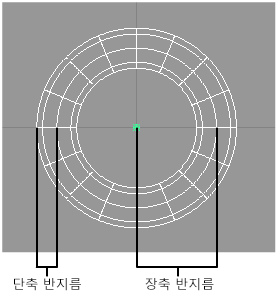
Ring Thickness
링의 지름입니다(토러스 전체 지름에 대한 비율). 이 옵션은 Size가 Relative로 설정된 경우에만 사용할 수 있습니다.
링 두께가 0.5에 가까워지면 구멍이 작아집니다. 0.5인 경우 토러스에 구멍이 없습니다. 다음 그림을 참조하세요.
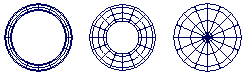
Cylinder Primitive Options
Degree
원통을 생성하는 데 사용되는 서페이스의 각도입니다. 1(선형)부터 7 중에서 선택합니다.
Sweep
방사형 기본체의 중심을 기준으로 한 회전 각도입니다.
예를 들어 구 툴에 180도를 입력하면 Alias에서 반원통을 생성합니다.
Spans
원통 길이를 따라 이어지는 스팬 수입니다.
기본값은 8입니다. 작업 가능한 기본 쉐이프를 생성하려면 일반적으로 스팬이 4개 이상 필요합니다. 일반적으로 스팬을 20개 이상 사용할 필요는 없습니다.
Caps
주기 서페이스를 생성하여 원통의 끝을 닫습니다. 0(캡 없음), 1(캡이 아래쪽에만 있음) 또는 2(양쪽 끝에 캡이 있음)를 선택합니다.
Cone Primitive Options
Degree
원뿔 객체를 생성하는 데 사용되는 서페이스의 각도입니다. 1(선형)부터 7 중에서 선택합니다. 기본값은 3입니다.
Sweep
방사형 기본체의 중심을 기준으로 한 회전 각도입니다.
예를 들어 180도를 입력하면 Alias는 반원뿔을 생성합니다.
Spans
원뿔 길이를 따라 이어지는 스팬 수입니다.
기본값은 8입니다. 작업 가능한 기본 쉐이프를 생성하려면 일반적으로 스팬이 4개 이상 필요합니다. 일반적으로 스팬을 20개 이상 사용할 필요는 없습니다.
Caps
원뿔의 열린 끝을 닫을 주기적 서페이스를 생성합니다.
Cube Primitive Options
Object Degree
큐브를 생성하는 데 사용되는 서페이스의 각도입니다. 1(선형) 또는 3(큐브)을 선택합니다.
Plane Primitive Options
Object Degree
평면을 생성하는 데 사용되는 서페이스의 각도입니다. 1(선형) 또는 3(큐브)을 선택합니다.
NURBS 서페이스로 수행할 수 없는 작업 정보
NURBS 서페이스의 본질적인 표현으로 인해 다음과 같은 일부 항목은 모델링할 수 없습니다.
직사각형 시트에 해당하지 않는 토폴로지.
구, 원뿔, 토러스, 삼각형은 모두 시트에서 측면을 부착하거나 축소하여 작성할 수 있습니다. 그러나 별 쉐이프와 같이 더 복잡한 쉐이프는 간단한 NURBS 서페이스로 표현할 수 없습니다. 복잡한 서페이스 윤곽선을 만들려면 잘린 서페이스나 네트워크 또는 4면 서페이스 모음을 사용해야 합니다.
구멍.
서페이스에 구멍을 만들려면 잘린 서페이스를 사용합니다.
일반 U 및 V 좌표로 매핑할 수 없는 서페이스.
예를 들면 뫼비우스 띠 쉐이프를 모델링할 수 있지만 이 경우 서페이스에 이음새가 나타납니다.
법선 및 서페이스 방향에 대한 정보
법선은 곡선이나 서페이스의 각 점에 수직인 가상의 선입니다.
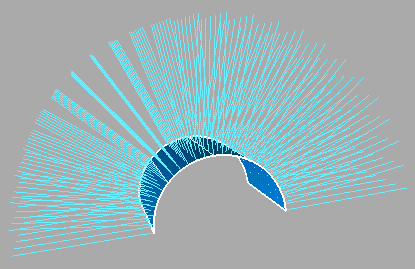
서페이스의 U와 V 아이소팜의 방향은 오른손 법칙에 따라 서페이스 법선의 방향을 결정합니다. 이 법칙은 오른손 엄지손가락이 U 방향을 가리키고 검지손가락이 V 방향을 가리키는 경우 이 두 손가락에서 직각으로 구부러진 가운뎃손가락이 서페이스 법선을 가리킴을 나타냅니다.
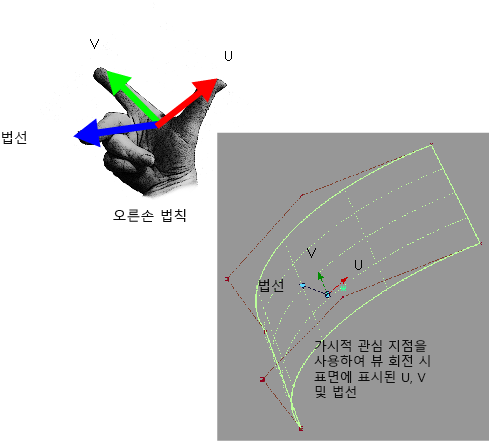
법선은 곡선이나 서페이스의 쉐이프를 나타내는 간접 표시기입니다. 이는 항상 곡선이나 서페이스에 수직이기 때문에 법선이 서로를 향하거나 멀어지는 방식이 미묘한 곡률을 나타낼 수 있습니다.
모델링/평가 목적으로 서페이스의 방향(서페이스가 향하는 방향)은 U 및 V 방향(접선)과 구별됩니다. 서페이스의 방향을 변경하면 구성 내역이 보존되고 텍스처 매핑에는 영향을 주지 않습니다.
모든 툴(Ambient Occlusion, Draft Evaluation, Parting Line, Offset)은 서페이스 법선이 아닌 방향을 사용하여 서페이스가 향하는 방향을 결정합니다. Surface Edit > Orientation 하위 메뉴에는 서페이스의 방향을 수정하는 세 가지 툴이 있습니다. 이러한 툴은 서페이스의 U 및 V 방향에 영향을 주지 않고 서페이스를 반전합니다. 따라서 방향은 법선(기본값)과 동일한 방향이거나 반대 방향일 수 있습니다.
Diagnostic Shading의 Multi-Color 모드는 노란색과 빨간색을 사용하여 시각적 법선과 기하학적 법선의 방향을 표시합니다. Show the Orientation Mode가 Visual로 설정된 경우 노란색은 서페이스의 뒷면이 뷰어를 향하고 있음을 의미합니다. Geometric으로 설정한 경우 빨간색은 기하학적 법선이 반전됨을 의미합니다. 다시 한번 강조하지만, 이 방향은 다음 이미지와 같이 U, V, 서페이스 법선과 무관합니다.
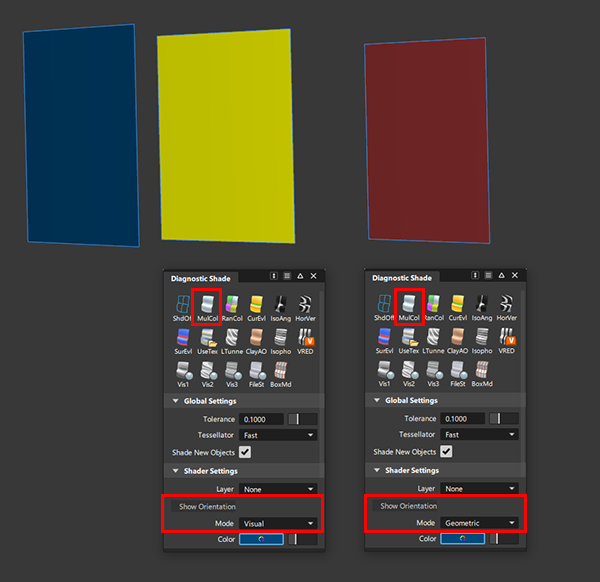
서페이스의 U 또는 V 방향을 수정해야 하는 경우 별도의 툴(Surface Edit > Reverse Surface UV)을 사용하여 이 작업을 수행할 수 있습니다. 이 툴은 서페이스 법선에는 영향을 미치지만 서페이스의 방향에는 영향을 미치지 않습니다. 예를 들어 텍스처 매핑을 반전하는 데 이 작업이 필요할 수 있습니다.
파일을 내보낼 때 서페이스 방향 정보는 파일 형식이 어떤 식으로든 이를 지원할 수 있다고 가정하고 변환됩니다.
셸 정보
셸은 특수 모델링 작업 또는 솔리드 모델링 패키지로 내보내는 데 사용할 수 있는 특수한 유형의 서페이스 또는 서페이스 모음입니다.
셸은 인접한 NURBS 서페이스의 모음입니다. 셸에 스티치된 모든 서페이스는 특정 지점에서 셸의 다른 서페이스 모서리와 만나야 합니다.
셸은 DAG에 단일 노드로 저장됩니다.
셸은 열 수도 있고 닫을 수도 있습니다. 닫힌 셸의 경우 법선은 항상 바깥쪽을 가리켜야 합니다. 이는 부울 연산을 위해 필요합니다.
셸의 주요 용도는 다음과 같습니다.
일부 CAD 패키지로의 데이터 전송 개선.
일부 CAD 패키지는 정상적으로 자른 NURBS 서페이스보다 셸을 훨씬 더 잘 처리합니다.
부울 연산 준비.
부울 툴(셸 빼기, 셸 교차, 셸 결합)은 셸에서만 작동합니다. 서페이스를 셸에 스티치하고 부울 연산을 적용한 다음 서페이스로 다시 분리하는 경우가 많습니다.
서페이스 간 인접 요소 확인
서페이스는 인접 공차 내에 있는 경우에만 셸에 스티치할 수 있습니다.
공차가 올바르게 설정되면 서페이스 그룹이 특정 셸에 함께 스티치되는지 확인함으로써 서페이스 그룹이 제대로 내보내지거나 작성되는지 쉽게 확인할 수 있습니다.
스티치된 셸에서 열린 모서리를 식별하려면:
Query Edit 툴(
 )을 사용하여 셸에서 열린 모서리를 확인합니다. 빨간색 화살표는 셸의 간격을 명확하게 표시합니다.
)을 사용하여 셸에서 열린 모서리를 확인합니다. 빨간색 화살표는 셸의 간격을 명확하게 표시합니다.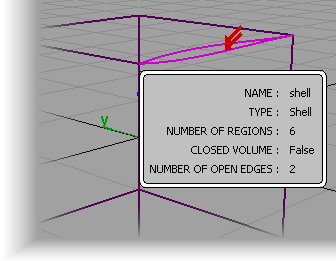
셸에는 다음과 같은 제한 사항이 있습니다.
Shell Stitch 옵션 창의 옵션에 따라 스티치된 셸이 원래 서페이스와 정확히 일치하지 않을 수 있습니다.
이 경우 분리해도 원본과 정확히 일치하는 서페이스가 생성되지 않습니다.
셸의 CV는 편집할 수 없습니다. 셸 서페이스의 쉐이프를 변경해야 하는 경우 셸을 분리해야 합니다.
셸 서페이스의 아이소파라메트릭 곡선은 다른 툴의 입력으로 사용할 수 없습니다.
Square 및 Rail Surface와 같은 툴에서는 셸과의 연속성을 유지할 수 없습니다.
모깎기 서페이스는 셸이나 셸과 다른 서페이스 사이에 생성할 수 없습니다.
객체를 스티치하고 축척을 조정한 다음 분리하면 객체를 다시 스티치할 수 없습니다. 이는 축척 작업으로 인해 서페이스 사이의 간격이 늘어나 (현재 공차 설정 내에서) 후속 스티치 작업이 실패할 수 있기 때문입니다. 이 경우 먼저 스티치하기 전에 객체의 축척을 조정합니다.
유리 형상 및 비유리 형상 정보
비유리 형상은 다항식의 합입니다. 유리 형상은 한 다항식의 합을 다른 다항식의 합으로 나눈 것입니다. 유리 형상은 수학적으로 훨씬 더 복잡합니다. 따라서 다음과 같습니다.
- 복잡한 설명을 처리할 수 없는 다운스트림 CAD 패키지로는 전송하지 못할 수 있습니다.
- 모델링할 때 조절 속도가 느려질 수 있습니다.
다음 표에는 두 가지 형상 유형 간의 차이점이 나와 있습니다.
| 특성 | 장점 | 단점 |
|---|---|---|
| 비유리 | 변환에 있어 더 유연하고 더 빠릅니다. | 모델링 유연성을 위해 약간의 정밀도를 희생합니다. |
| 유리 | 정확한 형상(즉, 정확한 원추형)입니다. | 가중치가 부여된 CV는 많은 CAD 패키지에서 지원되지 않습니다. 가중치가 부여된 CV는 조절하기 어렵습니다. 다중 매듭을 생성합니다. 표시 속도가 더 느립니다. |
이 그림에서는 두 가지 유형의 형상으로 그려진 두 개의 원을 보여 줍니다.
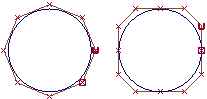
- 왼쪽 원은 CV의 가중치가 모두 동일한 비유리 곡선입니다. 비유리 곡선을 만들려면 모든 가중치를 1.0으로 설정해야 합니다.
- 오른쪽의 원은 CV의 가중치가 다른 다중 매듭이 있는 유리 곡선입니다.
차이점은 다음 두 가지 방법으로 확인할 수 있습니다.
원에 반지름 측정값을 추가하면 비유리 원은 (완벽한 원에 가깝긴 하지만) 완벽한 원이 아니며, 측정 위치에 따라 반지름이 달라집니다. 유리 원은 완벽한 원입니다.
원에 곡선 곡률 콤을 부착합니다. 왼쪽에 있는 비유리 원의 곡률은 다양합니다. 오른쪽에 있는 유리 원의 곡률은 일정합니다.